去掉桌面程序快捷方式小箭头的教程在网上不是随便一搜就有吗?为什么升级Windows11正式版以后,反而又有人提出这样的问题呢?不过随后我发现,原来是之前的方法不适用于Windows11系统,但实际上Windows11系统中,想要取消桌面快捷方式小箭头图标的方法也很简单,同样可以通过修改注册表实现:
1.右键“开始”菜单,找到“运行”,输入命令 regedit ,打开“注册表编辑器”
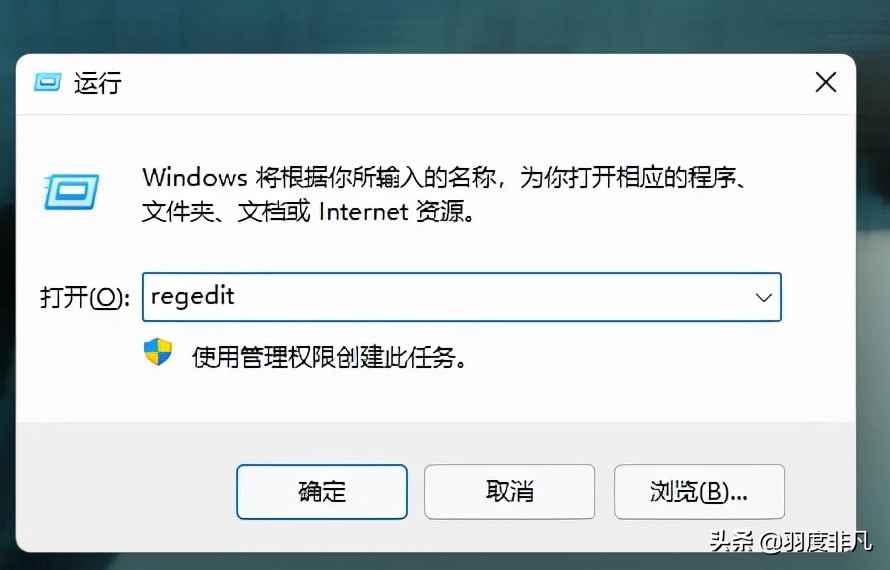
2.在“注册表编辑器”左侧窗口,按照以下路径找到对应项
HKEY_LOCAL_MACHINE\SOFTWARE\Microsoft\Windows\CurrentVersion\Explorer\Shell Icons
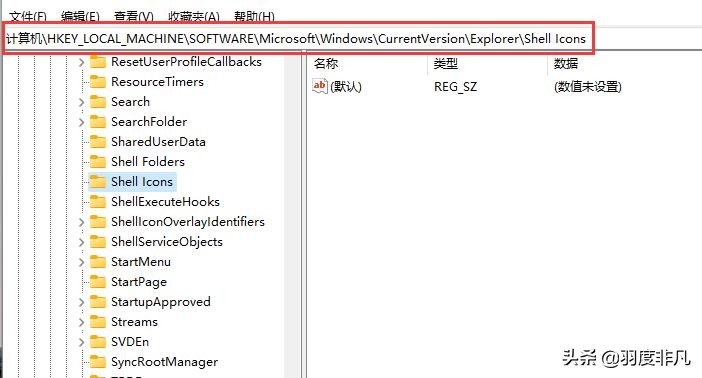
如果像我这里一样,在 Explorer 下面没有 Shell Icons 这一项,可以直接在 Explorer 项上点击鼠标右键,选择“新建”→“项”,项的名字定为 Shell Icons 。
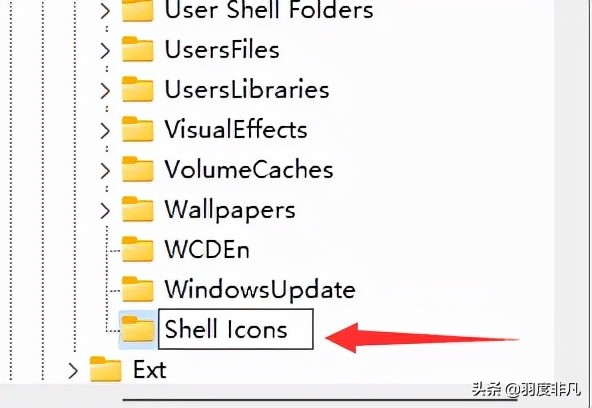
3.选中“Shell Icons”,在右侧窗口中点击鼠标右键,选择“新建”→“字符串值”,将“字符串”的名字设置为“29”。
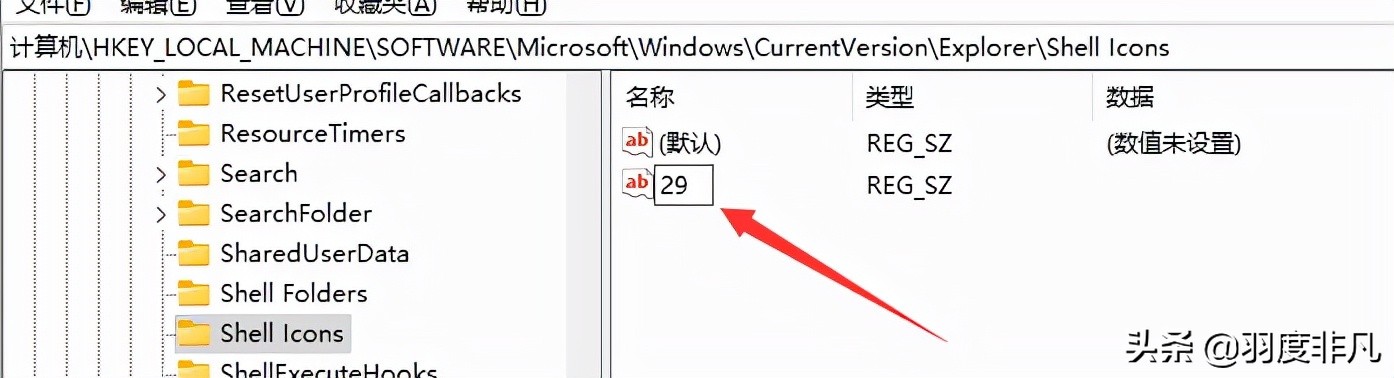
4.双击新建的字符串“29”,在“数值数据”中输入“C:\WINDOWS\system32\imageres.dll,197”。
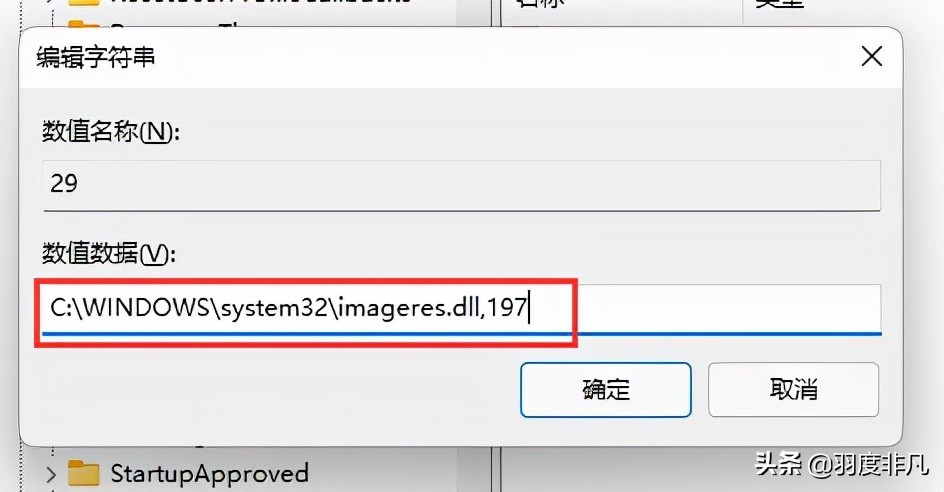
如果你不确定系统安装在哪个硬盘分区,也可以输入“%systemroot%\system32\imageres.dll,197”,以 %systemroot% 的变量路径自动定位系统位置。
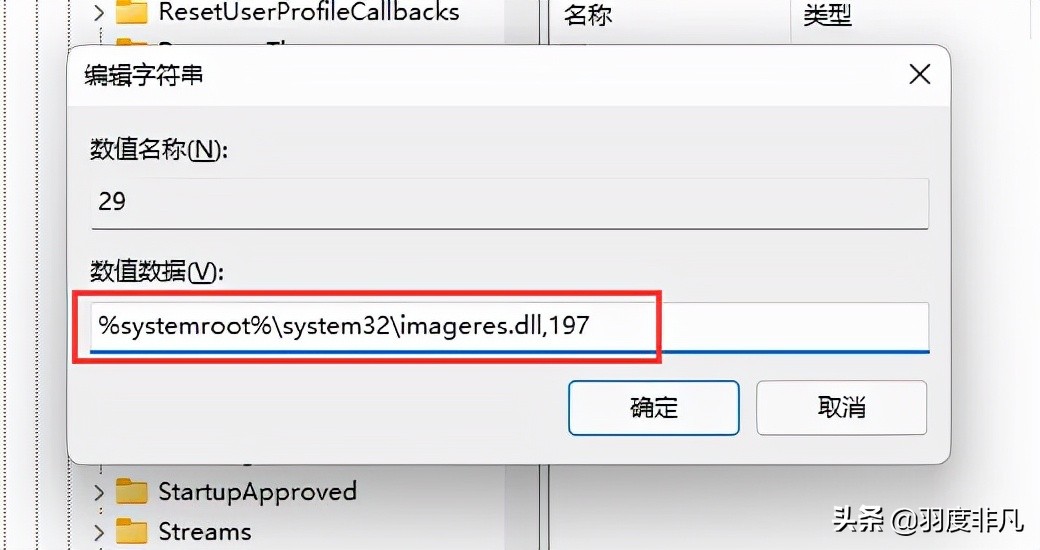
5.关闭注册表编辑器,重新启动电脑后,可以看到快捷方式的小箭头图标已经消失。
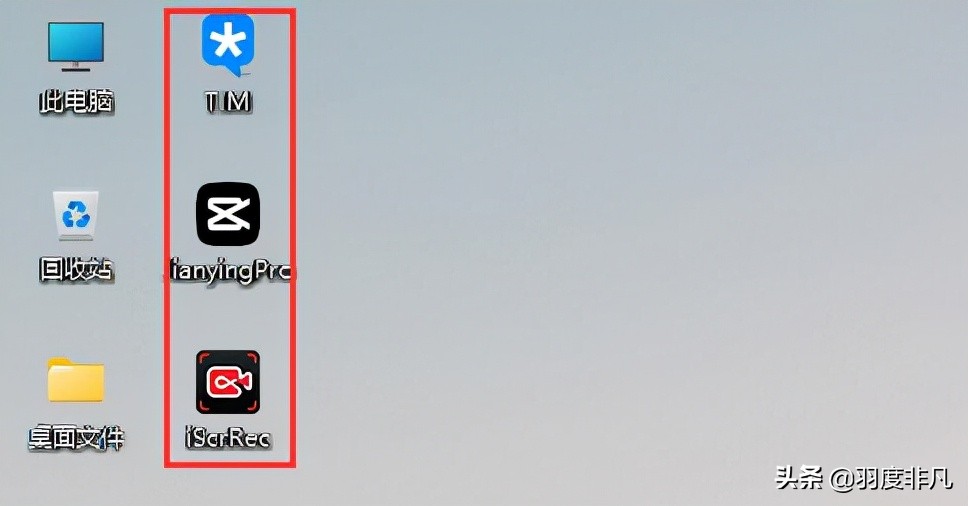
如果对注册表不熟悉,或者感觉修改注册表非常繁琐,也有更简单的方法:
1.下载系统优化工具 Dism++
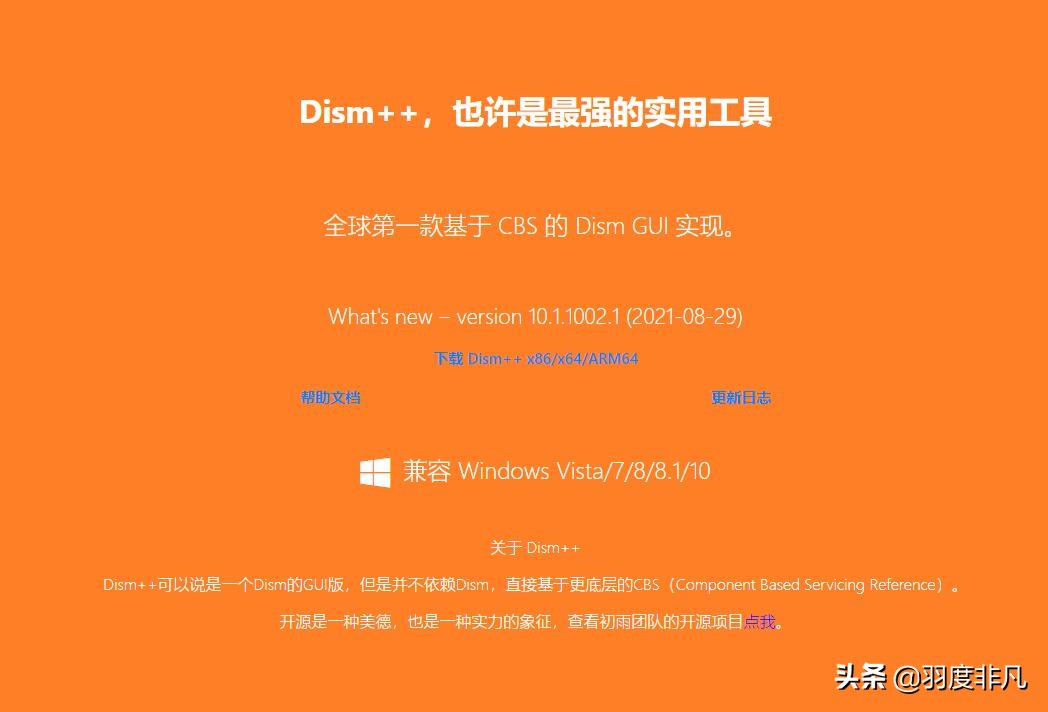
2.将 Dism++ 压缩包完全解压
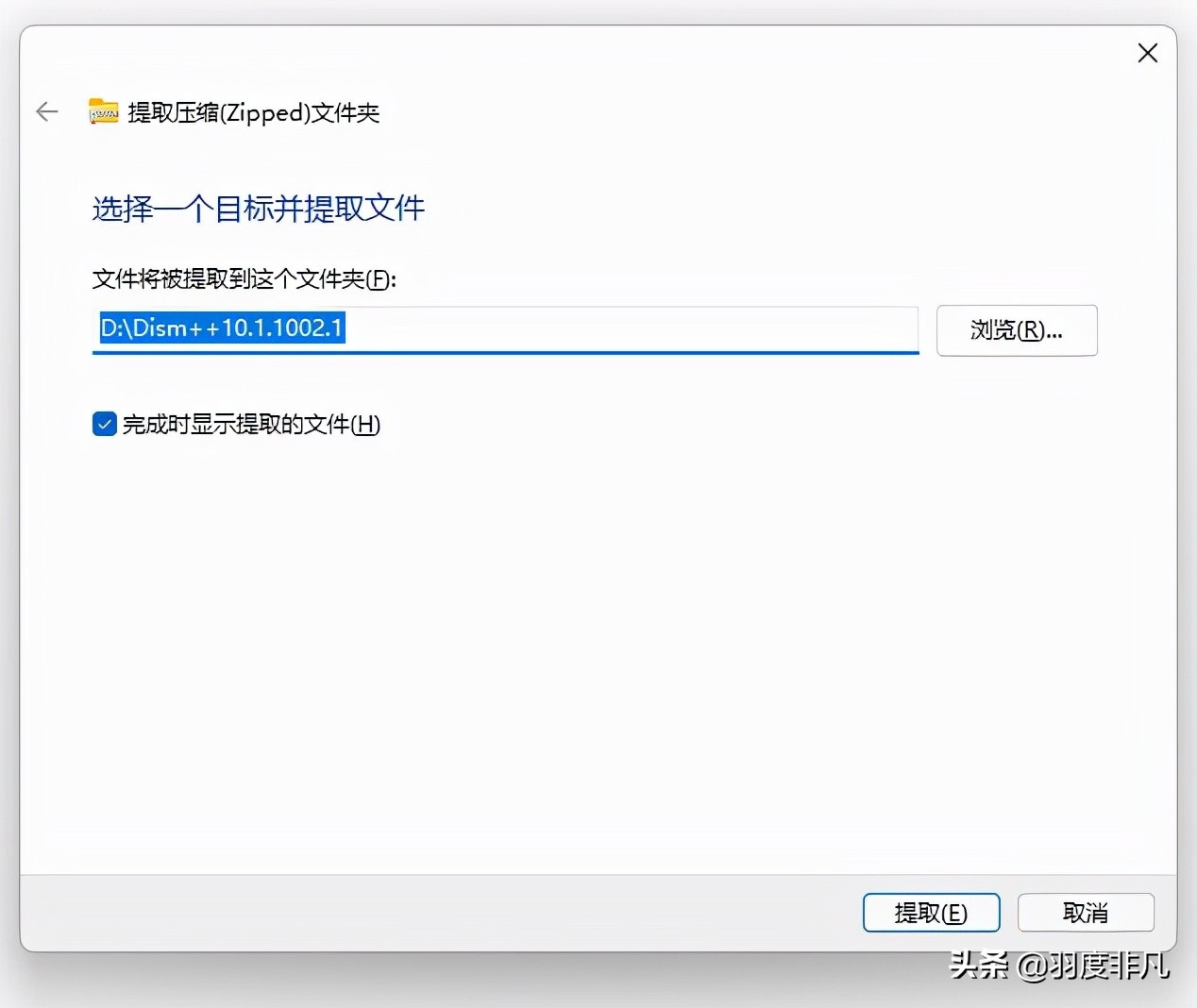
3.因为Windows11只有64位系统,所以我们直接运行 dism++x64.exe
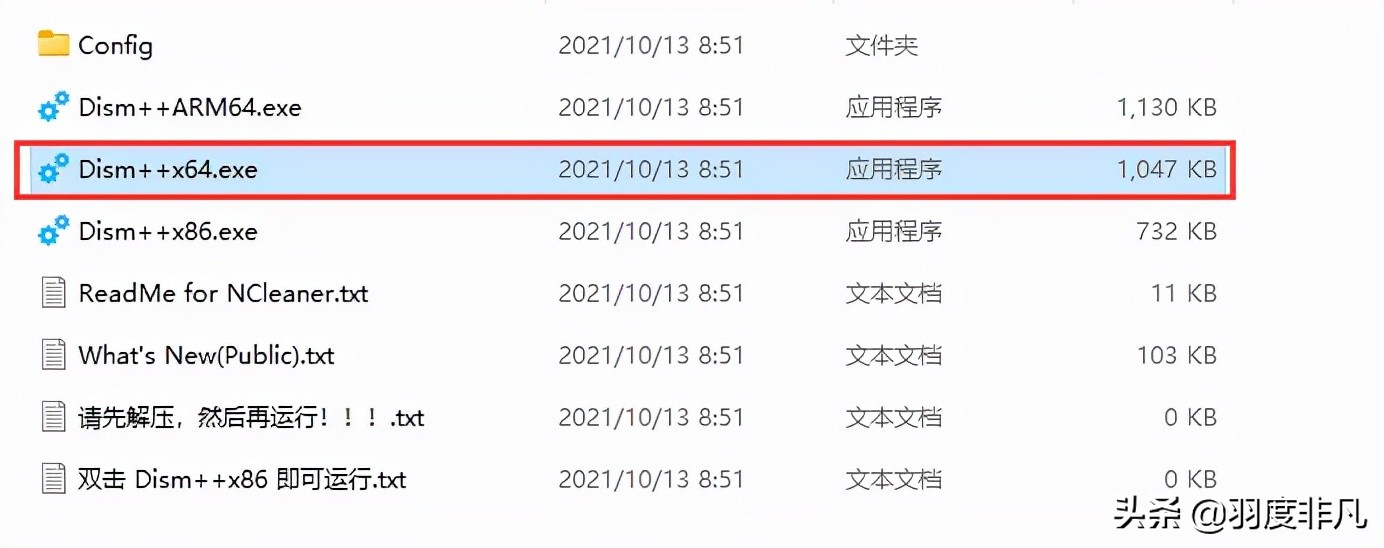
4.在软件的左侧窗口中找到“系统优化”,右侧展开“Explorer”,找到“隐藏快捷方式小箭头”,将这一项后面的开关直接开启
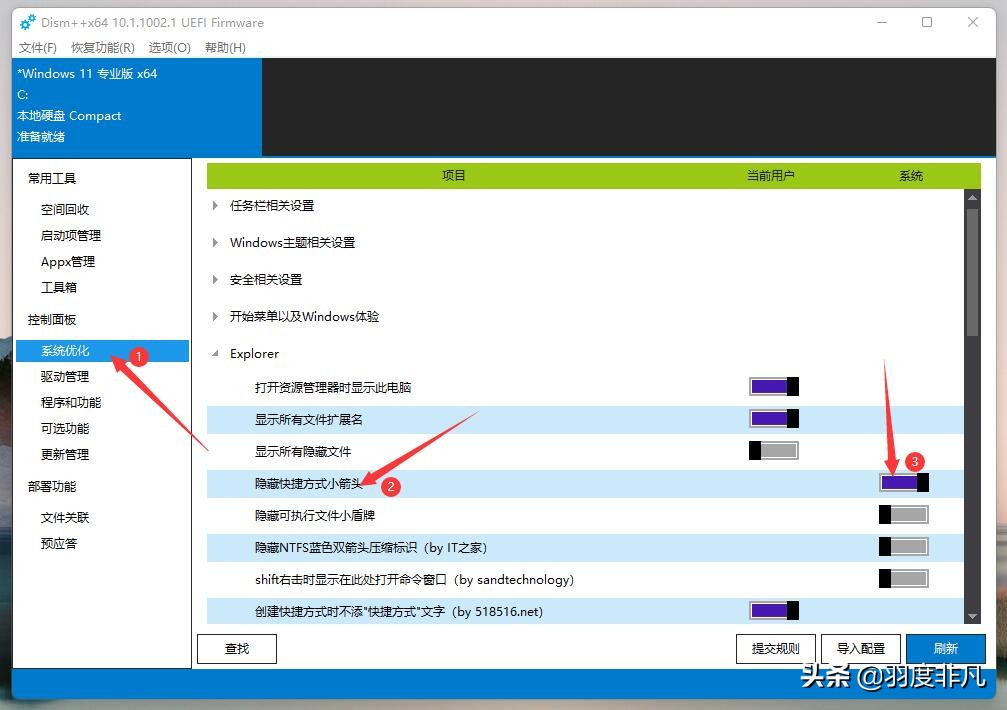
5.重新启动电脑后,桌面快捷方式的小箭头就会消失。
其实第二种方法的背后原理就是第一种修改注册表的方法,只是它将第一种方案简化为了一个开关按键。
取消快捷方式的小箭头对于系统性能不会有影响,这种修改完全是为了满足一些“强迫症”用户对于系统美化的特殊要求。
视频加载中...


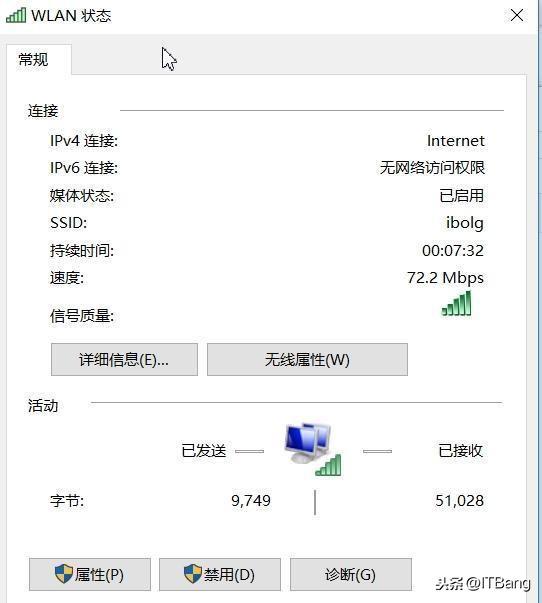

![RedHat服务器上[Errno 5] OSError: [Errno 2]的解决方法](https://img.pc-daily.com/uploads/allimg/4752/11135115c-0-lp.png)

